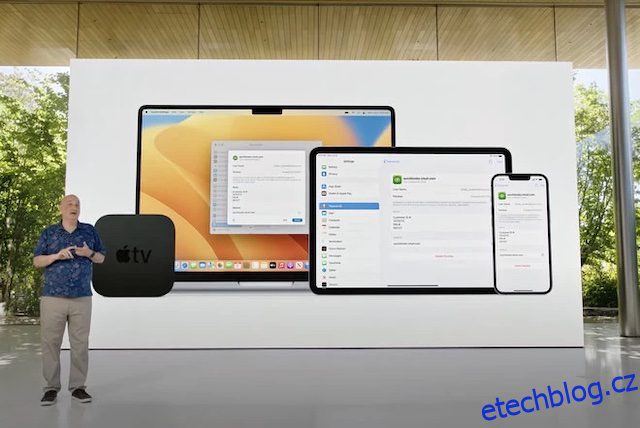Pokud jste zaregistrováni na mnoha webech, je pravděpodobné, že existuje spousta hesel, která si musíte zapamatovat. I když správci hesel tento úkol rozhodně usnadňují, nebylo by lepší, kdybyste si hesla jednoduše nemuseli pamatovat vůbec? To je to, co si kladou za cíl nově oznámené ‚Passkey‘. Co jsou tedy přístupové klíče a jak je můžete používat? No, to je přesně to, o čem tady budeme diskutovat.
Table of Contents
Vysvětlení přístupových klíčů a jejich použití (2022)
Co jsou přístupové klíče?
Passkey je nový standard založený na rozhraní Web Authentication API (WebAuthn), který je navržen tak, aby používal kryptografii veřejného klíče pro ověřování aplikací a webových stránek. Přístupový klíč umožňuje vašemu zařízení ukládat informace o soukromém klíči a používat je ke generování podpisů, které vám umožní ověřit se na webovém serveru, což má za následek bezproblémové a bezpečné přihlašování bez hesla.
Místo spoléhání se na hesla nebo dvoufaktorové ověřovací kódy využívá Passkey k nejlepšímu efektu Face ID nebo Touch ID, abyste mohli ověřit vaši identitu a přihlásit se. Ano, Passkeys (s výhradou plné implementace) ukončily používání hesel. To znamená, že již nebudete muset vytvářet hesla, trávit svůj drahocenný čas správou tajných kódů a proklínat svou paměť za zapomínání hesel.
Jak fungují přístupové klíče?
Než se seznámíme s tím, jak Passkeys fungují, pojďme si krátce porozumět, jak hesla fungují, protože by to pomohlo odlišit tyto dvě metody ověřování.
Hesla se odesílají přes síť a procházejí hashovací funkcí. Hash se pak uloží do databáze. Když se přihlásíte, hash se porovná s hashem, který je dostupný na serveru. A musí se shodovat, aby umožnily uživateli přístup k účtu. Pro další zabezpečení vyžadují hesla, abyste ověřili svou identitu pomocí dvoufázového (2fázového) ověření.
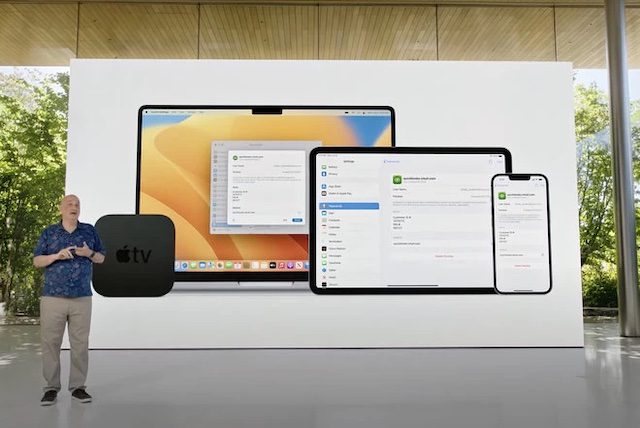 Obrázek se svolením: Apple
Obrázek se svolením: Apple
Přístupové klíče generují jedinečný pár souvisejících klíčů: veřejný a soukromý klíč. Zatímco veřejný klíč je uložen na webovém serveru, soukromý klíč je uložen na vašem zařízení.
Vzhledem k tomu, že veřejný klíč je v podstatě uživatelské jméno, není třeba se obávat o jeho bezpečnost, protože jej nelze zneužít jako kopii vašeho hesla uloženého na serveru. To je také důvod, proč to není utajováno.
Pokud jde o soukromý klíč, je uložen ve vašem zařízení a nikdy neopustí. Kromě toho je váš soukromý klíč uložen v iCloud Keychain a zůstává uzamčen, aby se zabránilo sledování a phishingovým útokům. Ani vy, ani server nevíte nic o soukromém klíči, což znamená, že neexistuje žádná otázka kompromitace nebo zneužití.
Nyní, když se přihlásíte ke svému účtu, váš přístupový klíč vygeneruje podpis a odešle jej na server, aby ověřil vaši identitu. Server poté ověří váš podpis pomocí veřejného klíče, který již má, a umožní přístup k vašemu účtu. Nejen, že eliminuje potřebu druhého faktoru ověřování pomocí kódů, ale také zajišťuje, že váš soukromý klíč nikdy neopustí vaše zařízení. A to je přesně to, co dělá Passkeys lepší volbou než hesla.
Proč jsou přístupové klíče bezpečnější?
Přístupové klíče spoléhají na to, že Bluetooth funguje bezpečně, na rozdíl od dvoufaktorového ověřování, které využívá Wi-Fi. S přístupem k Bluetooth se Passkeys mohou dostat jak do těsné fyzické blízkosti, tak také ověřit, že je to skutečně uživatel, kdo se pokouší přihlásit k účtu.
Vzhledem k tomu, že přístupové klíče jsou vždy uzamčeny a nikdy neopouštějí vaše zařízení, hackeři budou muset mít fyzický přístup k vašemu zařízení a musí ověřit vaši identitu pomocí Face ID/Touch ID, aby je odemkli, aby se mohli dostat do vašeho účtu. To je pořádná výzva, ne? Natož ostatní, ani vy nikdy nebudete znát svůj přístupový klíč. Pokud to nestačí, jsou přístupové klíče také chráněny robustním end-to-end šifrováním, které ještě více omezí případnou nečestnou hru.
Naopak, hesla jsou uložena na serveru a silně závisí na dvoufaktorových ověřovacích kódech pro bezpečné přihlášení. V době, kdy se senzační úniky webových stránek staly na denním pořádku a ověřovací kódy jsou neustále ohroženy, je nejvyšší čas, abychom se rozloučili jak s hesly, tak s 2FA.
Jak vytvořit přístupový klíč na iPhone
Vytvoření přístupového klíče na iPhone je velmi snadné. V zásadě weby, které podporují přístupové klíče, automaticky zobrazí výzvu s dotazem, zda chcete uložit přístupový klíč pro přihlášení k nim. Zde je postup, který budete dodržovat, abyste si na svém iPhone vytvořili přístupový klíč.
- Když se registrujete na webové stránce, která má přidanou podporu pro přístupové klíče, zobrazí se vyskakovací okno jako „Chcete uložit přístupový klíč pro
? Přístupové klíče jsou uloženy ve vaší iCloud Keychain a jsou k dispozici pro přihlášení na všech vašich zařízeních.“
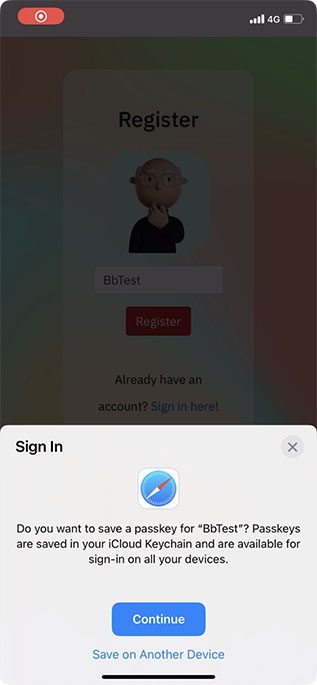
- Klepněte na „Pokračovat“ a ověřte se pomocí Face ID/ Touch ID, abyste si uložili svůj přístupový klíč do klíčenky.
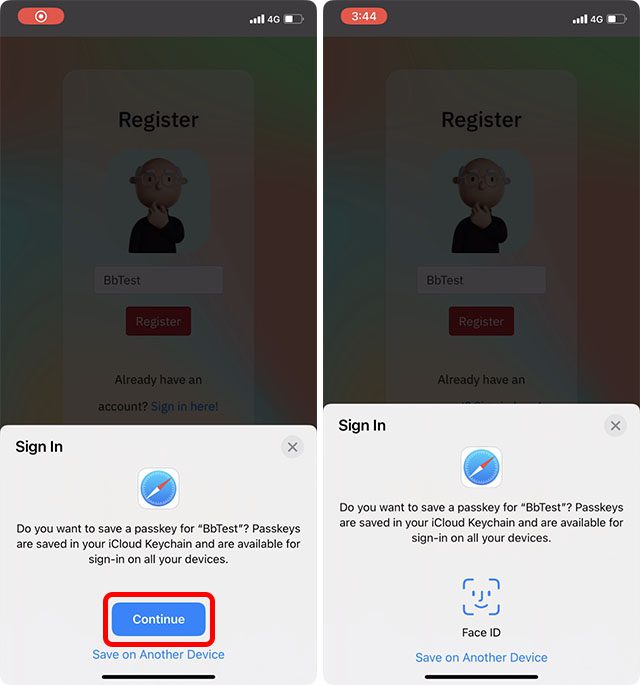
S vědomím, že Passkeys fungují synchronizovaně s iCloud Keychain, ujistěte se, že jste povolili vestavěného správce hesel.
- Přejděte na svém iPhone do aplikace Nastavení. Poté klepněte na svůj profil a vyberte iCloud.
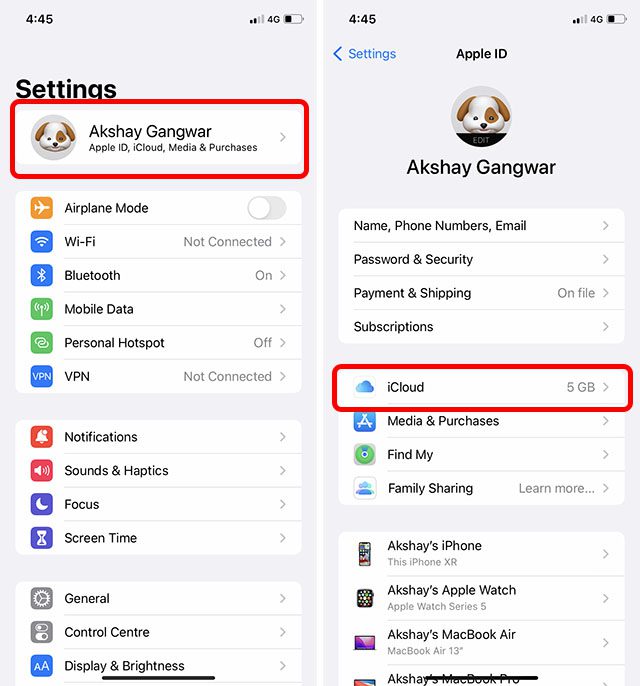
- Nyní klepněte na Hesla a Klíčenka a ujistěte se, že je zapnutý přepínač Synchronizace s tímto iPhone/iPad.
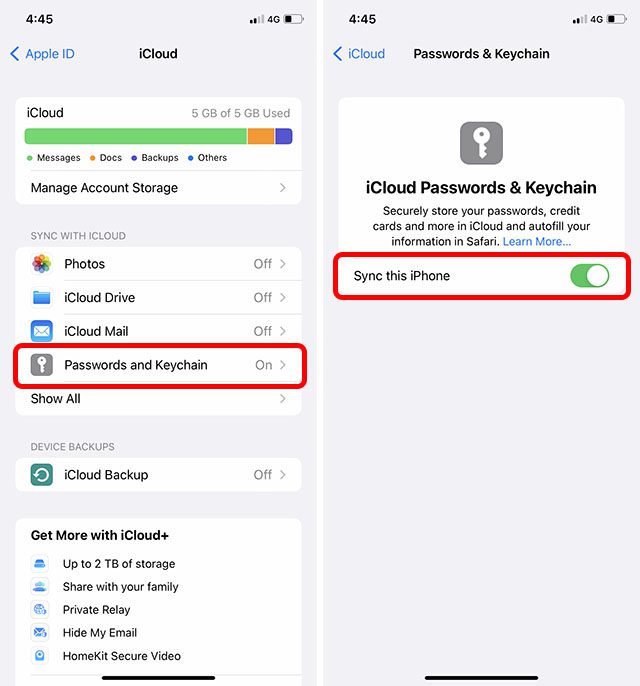
Jak vytvořit přístupový klíč na Macu
Nastavení přístupového klíče na Macu je stejně snadné.
- Přejděte na web/aplikaci, kde chcete používat přístupový klíč, a poté si zaregistrujte svůj účet jako obvykle.
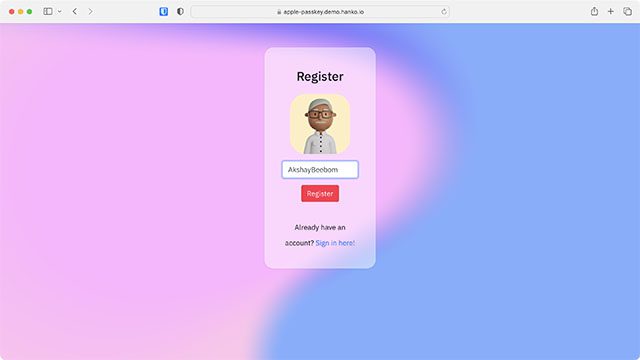
- Nyní se zobrazí vyskakovací okno s dotazem, zda chcete uložit přístupový klíč. Klikněte na Pokračovat s Touch ID a ověřte. Pamatujte, že pokud váš Mac Touch ID nepodporuje nebo jej nepoužíváte, budete se muset ověřit pomocí hesla správce. Udělejte to a váš přístupový klíč bude připraven pro tento web.
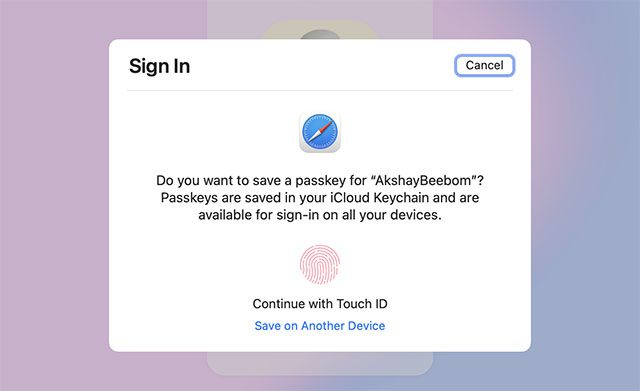
Jak používat přístupové klíče na iPhone
Jakmile vytvoříte své přístupové klíče, můžete je snadno používat.
- Přejděte do aplikace nebo webu, kde se chcete přihlásit, a klepněte na tlačítko Přihlásit.
- Nyní se zespodu zobrazí vyskakovací okno se zprávou: „Chcete se přihlásit k ‚Název webu/aplikace‘ pomocí uloženého hesla pro ‚Uživatelské jméno‘? Klepněte na Pokračovat. Ověřte se pomocí Face ID/Touch ID a máte hotovo!
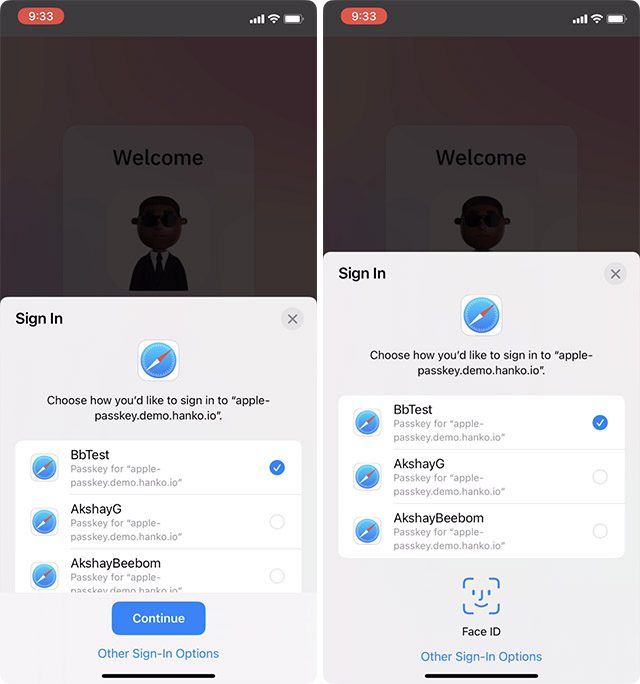
Jak používat přístupové klíče na Macu
- Přejděte do aplikace/stránky, kde chcete použít přístupový klíč, a klikněte na „Přihlásit se“.
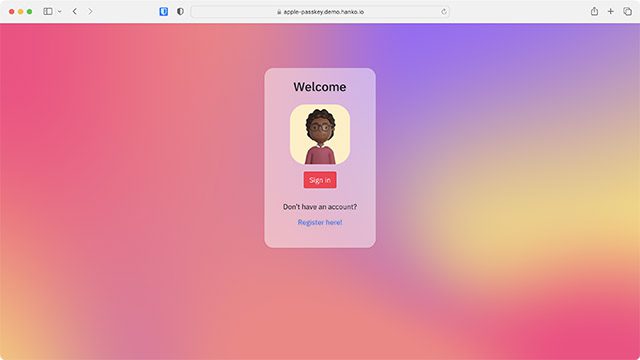
- Nyní se zobrazí výzva k přihlášení pomocí vašeho přístupového klíče. Pokud jste na svém Macu nastavili Touch ID, použijte jej k ověření svého účtu.
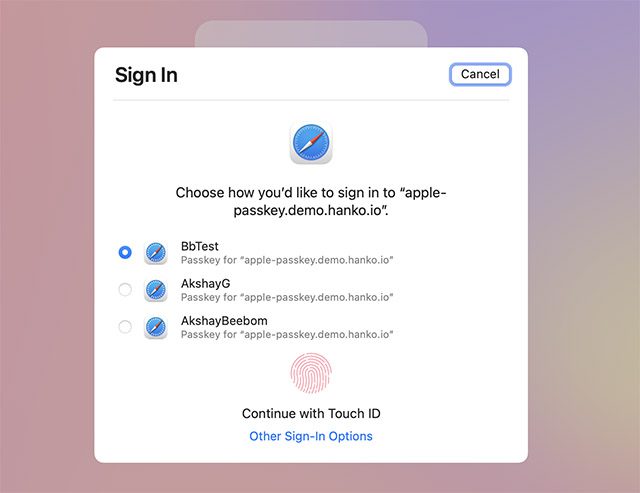
- Pokud váš Mac Touch ID nepodporuje nebo jej nepoužíváte, klikněte na Další možnosti přihlášení.
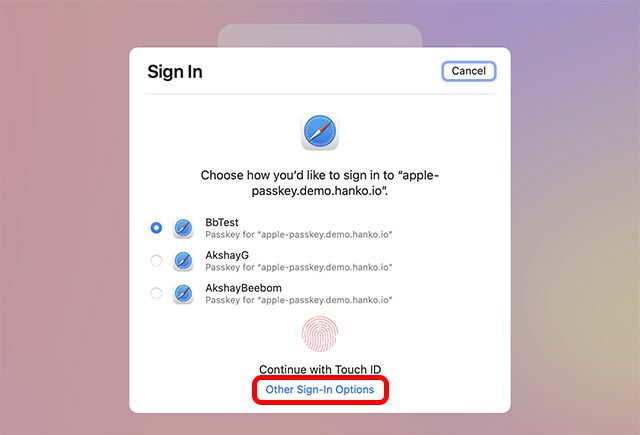
- Nyní vyberte možnost „Použít přístupový klíč ze zařízení s fotoaparátem“.
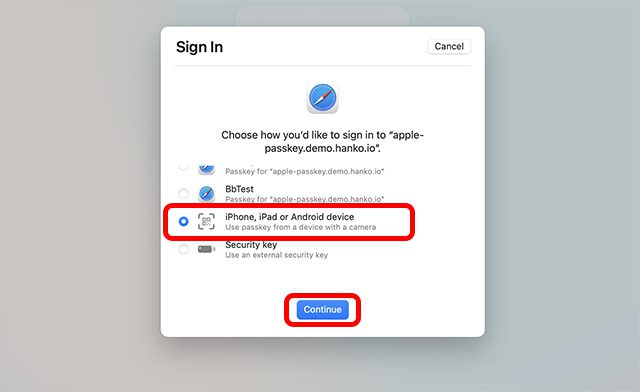
- Dále se zobrazí výzva ke skenování QR kódu pomocí vašeho iPhone/iPad.
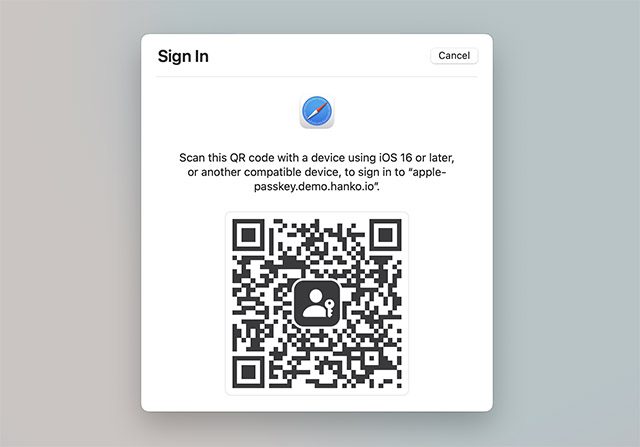
- Když naskenujete kód, získáte možnosti pro všechny přístupové klíče uložené ve vaší klíčence iCloud pro daný web. Jednoduše vyberte ten, který chcete, a klepněte na ‚Pokračovat‘.
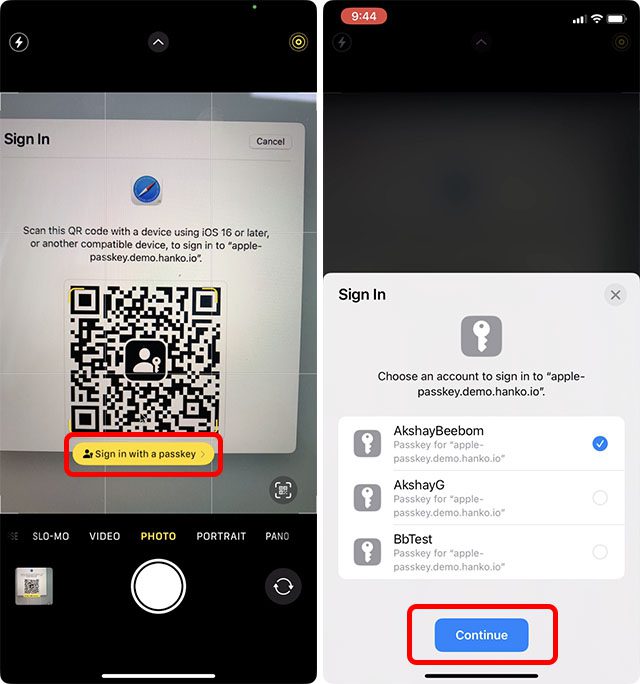
- Ověření pomocí Face ID/ Touch ID a je to. Budete přihlášeni pomocí svého účtu na webu.
Jak fungují přístupové klíče na zařízeních Android a Windows?
Nedávno Aliance FIDO oznámila, že Apple, Google a Microsoft se zavázaly podporovat svou novou metodu ověřování bez hesla s názvem „FIDO Standard“. S Passkeys již Apple dal souhlas k přihlašování bez hesla. Protože FIDO Standard je implementován také na zařízeních Android (jak bylo nedávno oznámeno na Google I/O 2022) a Windows, budete moci používat přístupové klíče i na zařízeních jiných než Apple.
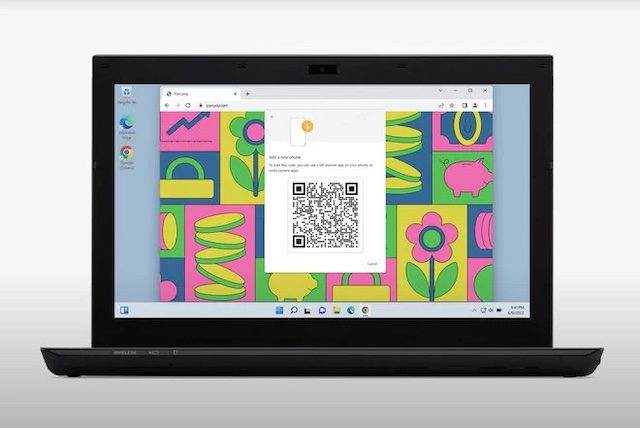 Obrázek se svolením: Apple
Obrázek se svolením: Apple
Vraťme se k otázce, jak Passkeys fungují na zařízeních Android a Windows a co je důležitější, zda poskytují stejnou úroveň zabezpečení na jiných platformách. Když se pokusíte přihlásit ke svému účtu na jiných zařízeních, budete vyzváni k naskenování QR kódu pomocí iPhonu nebo iPadu. Poté vás Passkeys požádá o ověření vaší identity pomocí Face ID/Touch ID, aby bylo zajištěno, že jste to vy, kdo se pokouší přihlásit k účtu. Stručně řečeno, proces používání Passkey na Windows nebo Android je téměř stejný jako na Macu bez Touch ID.
Podívejte se na klíčové výhody a omezení přístupových klíčů
Bezproblémové přihlášení ProsCons Bezproblémové přihlášení Funguje pouze s nejnovějšími operačními systémy, jako je iOS 16, iPadOS 16 a macOS 13 Váš přístupový klíč nikdy neopustí vaše zařízeníBěhem přihlašování musí vyžadovat fyzický přístup k vašemu zařízení Ani vy, ani nikdo jiný váš přístupový klíč nezná Méně užitečné pro lidi s vysokým level target Zcela eliminuje potřebu autentizace druhého faktoru pomocí kódů Při přihlašování je vyžadována blízkost fyzická blízkost Musí být ověřena pomocí Face ID/Touch IDWorks napříč zařízeními Synchronizace mezi zařízeními Apple pomocí iCloud Keychain Lze sdílet s AirDrop Zůstává chráněna s end-to-end šifrování Plně vybaveno k udržení phishingových útoků a sledování na uzdě
Často kladené otázky o přístupových klíčích
Můžete používat přístupové klíče v iOS 15 a macOS 12?
Ano – ve velmi omezené míře. Přestože jsou macOS 12 a iOS 15 také kompatibilní se standardem FIDO, předchozí metoda vyžaduje, abyste se nejprve přihlásili do každé aplikace a webové stránky na každém ze svých zařízení, než poskytnete přihlašovací prostředí bez hesla, což není úplně bezproblémové. v praxi.
Jak se přístupové klíče synchronizují s jinými zařízeními?
Přístupové klíče se synchronizují mezi zařízeními Apple propojenými se stejným účtem prostřednictvím iCloud Keychain. Pokud jste tedy ke svým zařízením přihlášeni pomocí stejného účtu iCloud, všechny vaše přístupové klíče budete mít k dispozici všude.
Jak sdílíte přístupové klíče s ostatními?
Své přístupové klíče můžete sdílet stejně jako svá hesla pomocí AirDrop. Vzhledem k tomu, že přístupové klíče jsou také uloženy v iCloud Keychain, můžete je snadno sledovat a snadno je sdílet. Jednoduše přejděte na přístupový klíč, který chcete sdílet (v položkách Klíčenka) -> klepněte na tlačítko sdílení -> klepněte na blízké zařízení a máte hotovo.
Co když nemůžete ověřit svůj přístupový klíč pomocí Face ID/Touch ID?
Ať už nemáte fyzický přístup ke svému zařízení nebo nemůžete ověřit svůj přístupový klíč pomocí Face ID/Touch ID, můžete svou identitu ověřit pomocí dalších možností přihlášení, jako je heslo.
Budou správci hesel také mrtví?
Nyní, když jsou hesla zdánlivě mrtvá, stanou se správci hesel také k ničemu? Aby zůstali v souladu s časem, přední správci hesel již oznámili podporu pro FIDO Standard. Můžete tedy očekávat, že vám umožní pohodlněji spravovat a používat všechny vaše přístupové klíče. I když by bylo zajímavé sledovat, jak přecházejí do této nové role a zda zůstávají stejně relevantní jako dnes.
Kdy budou přístupové klíče plně implementovány?
Nyní, když Apple předal Web Authentication API vývojářům, zcela závisí na nich, aby jejich aplikace a webové stránky byly kompatibilní s metodou přihlašování bez hesla. Stejně jako u každé jiné nové technologie bude nějakou dobu trvat, než bude plošně implementována. Doufejme, že implementace Passkeys jde mnohem rychleji než u Dark Mode (představeného v iOS 13), který zatím není podporován na všech webech.
Přihlaste se rychleji a bezpečněji pomocí přístupových klíčů
Zacházení s hesly je utrpení a Passkeys mohou být cestou ven z nepořádku. Vzhledem k tomu, že přístupové klíče budou fungovat na zařízeních Apple, stejně jako na zařízeních Windows a Android, existuje velká šance, že se jednou provždy zbavíme otravných hesel. Očekává se, že Google během roku zavede podporu pro přístupové klíče, a protože přístupové klíče jsou založeny na autentizaci FIDO, měly by být v podstatě standardní na webu a na vašich zařízeních. Co si tedy myslíte o nové budoucnosti bez hesel? Dejte nám vědět do komentářů.